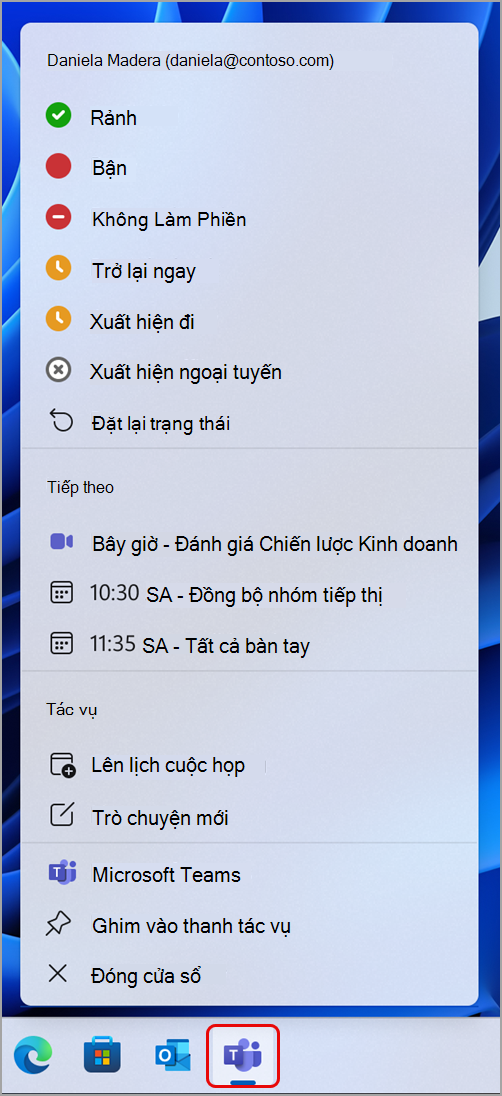Thực hiện hành động nhanh trong Microsoft Teams
Bạn có thể thay đổi trạng thái Teams của mình ngay cả khi sử dụng các ứng dụng khác trên thiết bị của mình. Nhờ có biểu tượng thanh menu Teams, bạn có thể kiểm tra trạng thái của mình và truy cập các lối tắt khác mà không cần mở ứng dụng Teams.
Thật dễ dàng để thực hiện hành động nhanh trong Teams ngay từ thanh tác vụ của bạn.
Chọn biểu tượng Teams trên thanh tác vụ để:
-
Thay đổi hoặc đặt lại trạng thái của bạn.
-
Xem các cuộc họp sắp tới và đang diễn ra cũng như tham gia chỉ với một cú nhấp chuột.
-
Lên lịch cuộc họp hoặc bắt đầu cuộc trò chuyện mới mà không cần mở ứng dụng Teams đầy đủ.
Lưu ý: Để thoát khỏi Teams từ thiết bị của bạn, hãy bấm chuột phải vào biểu tượng Teams trong khay hệ thống của bạn và chọn Thoát khỏi Teams.
Khi chọn biểu tượng thanh menu trên thiết bị Mac, bạn sẽ thấy một số tùy chọn cho hành động nhanh:
Thay đổi trạng thái của bạn: Nhanh chóng kiểm tra hoặc thay đổi trạng thái Teams hiện tại của bạn.
Bắt đầu cuộc trò chuyện mới:Mở cửa sổ trò chuyện mới.
Mở lịch:Đi tới lịch Teams của bạn.
Lên lịch cuộc họp: Nhanh chóng lên lịch cuộc họp Teams mới.
Cài đặt: Đi tới cài đặt Teams của bạn.
Tắt biểu tượng thanh menu
Có thể tắt biểu tượng thanh menu trong Cài đặt. Để tắt biểu tượng:
-
Trong Teams, chọn Cài đặt và hơn thế
-
Chọn Cài
-
Chọn hộp kiểm bên dưới phần Mở rộng thanh menu. Biểu tượng thanh menu sẽ bị tắt ngay lập tức.